Créer une segmentation
Pour ajouter une segmentation, rendez-vous dans l'app Segmentations (Apps > Profils > Segmentations)
Il y a une différence entre "Créer une segmentation" et "Ajouter un contact dans un segment":
- "Créer une segmentation" : C'est le fait de créer la structure qui récoltera l'information.
- "Ajouter un contact à un segment" : C'est le fait d'indiquer l'appartenance d'un profil à un segment.
Naviguer dans l'app Segmentations
L'app Segmentations affiche toutes les segmentations existantes de toutes les bases de données de votre licence.
Cet écran affiche le nom de chaque segmentation correspondante, son type, la base de données liées, les segments qui la constituent et sa date de création.
Grâce aux filtres sur la gauche de l'écran, vous pouvez choisir de ne seulement afficher que les segmentations relatives à une base de données spécifique, choisir le type de segmentation à afficher (simple ou exclusive), et choisir de n'afficher les segmentations qui ont - ou n'ont pas - de règles automatiques actives.
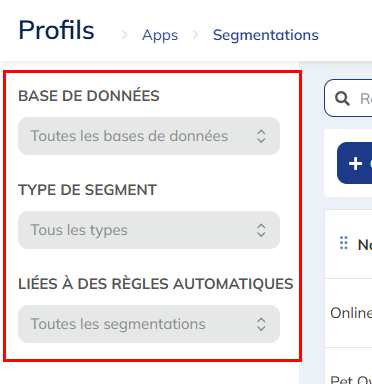
Créer une segmentation
Cliquez sur "Créer une segmentation" pour mettre en place une nouvelle segmentation dans n'importe quelle base de données.
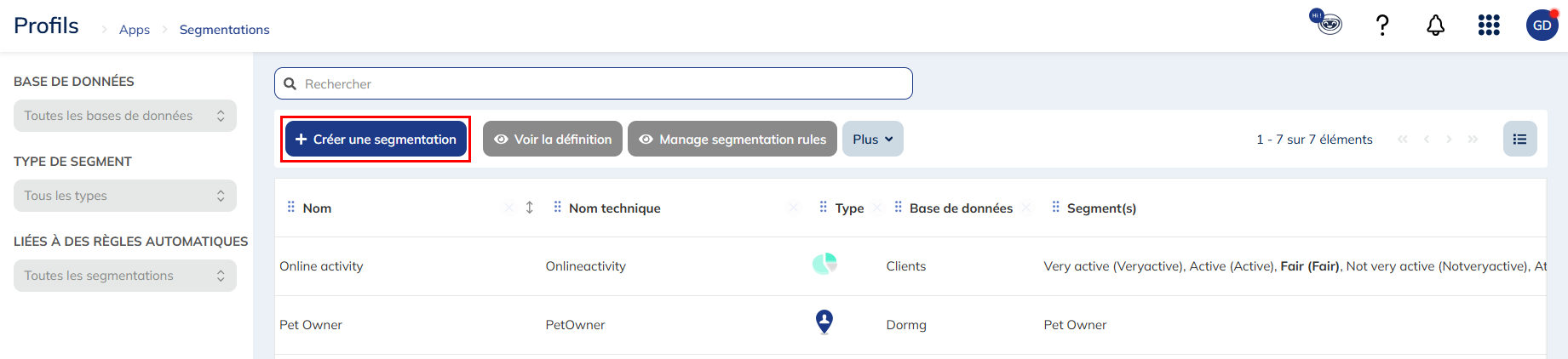
Étape 1 : Type de segmentation
Vous devez choisir entre mettre en place une segmentation simple ou une segmentation exclusive.
Choisissez l'onglet approprié, cliquez sur "From blank", puis sur "Suivant".
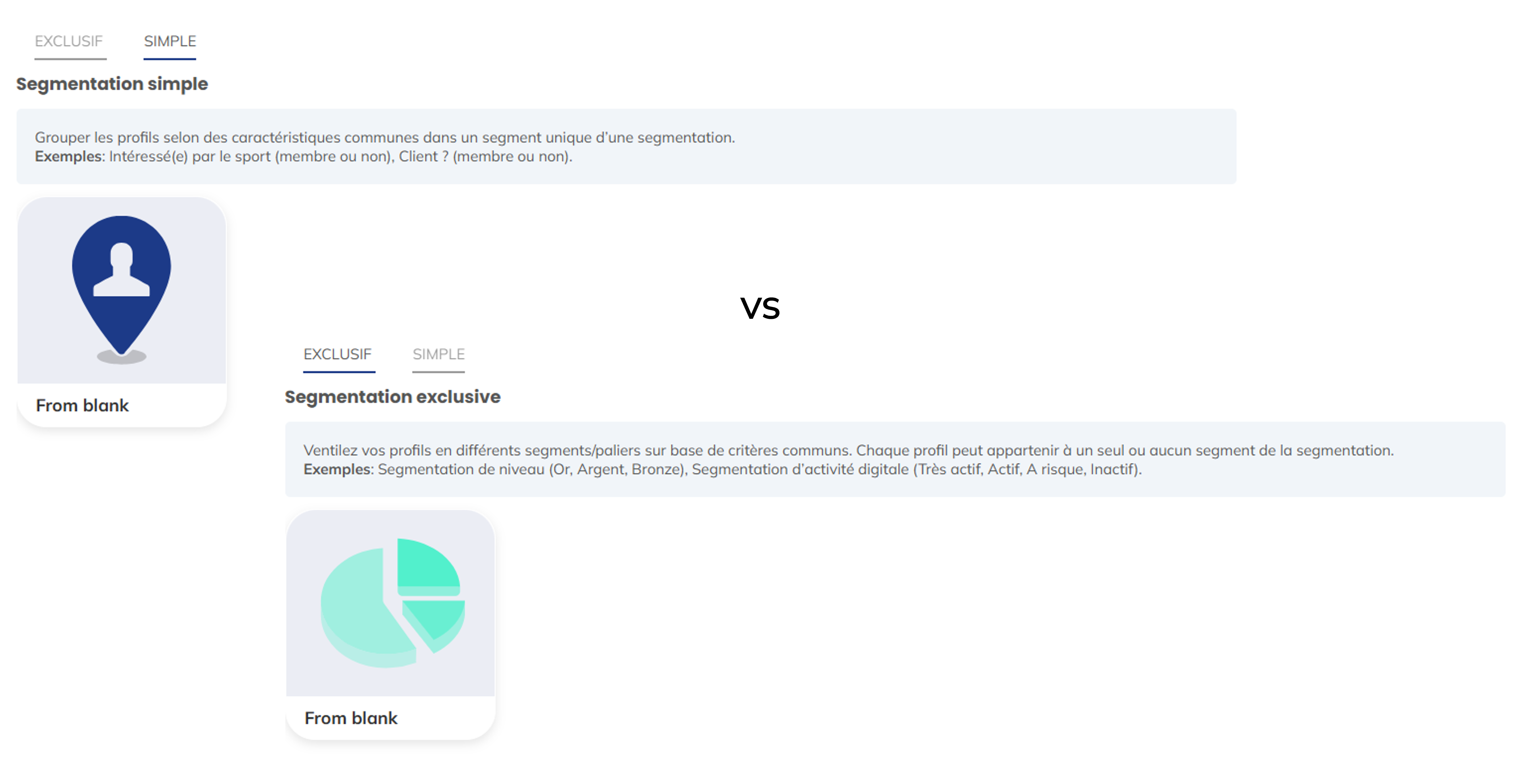
Il y a une différence entre les 2 types de segmentation dans Actito:
-
Une segmentation simple sert au regroupement de tous les profils ayant une caractéristique commune. Soit ils sont membres de la segmentation, ou pas. Par exemple, pour une segmentation "Actifs", soit un profil est actif, soit il ne fait pas partie de la segmentation.
-
Une segmentation exclusive sert au regroupement de profils entrant dans un type de classification contenant plusieurs segments. Par exemple, une segmentation "Type client" va prendre en compte tous les profils qui sont déjà clients, puis les subdiviser en catégories telles que "Or/Argent/Bronze".
Étape 2 : Paramètres de la segmentation
Pour définir une segmentation, à cette étape vous aurez
-
à sélectionner la base de données à laquelle la segmentation sera ajoutée
-
à définir le nom de votre segmentation
-
à déterminer si vous souhaitez ou non garder l'historique du passage du profil dans le segment / du passage du profil d'un segment à un autre. Ceci est indispensable si vous souhaitez faire des actions marketing autour du passage d'un segment à un autre (Par exemple, pour cibler tous les contacts qui sont passés du segment "prospect" au segment "client").
Segmentation Exclusive
Détail de l'étape si le type de segmentation choisi est Exclusive
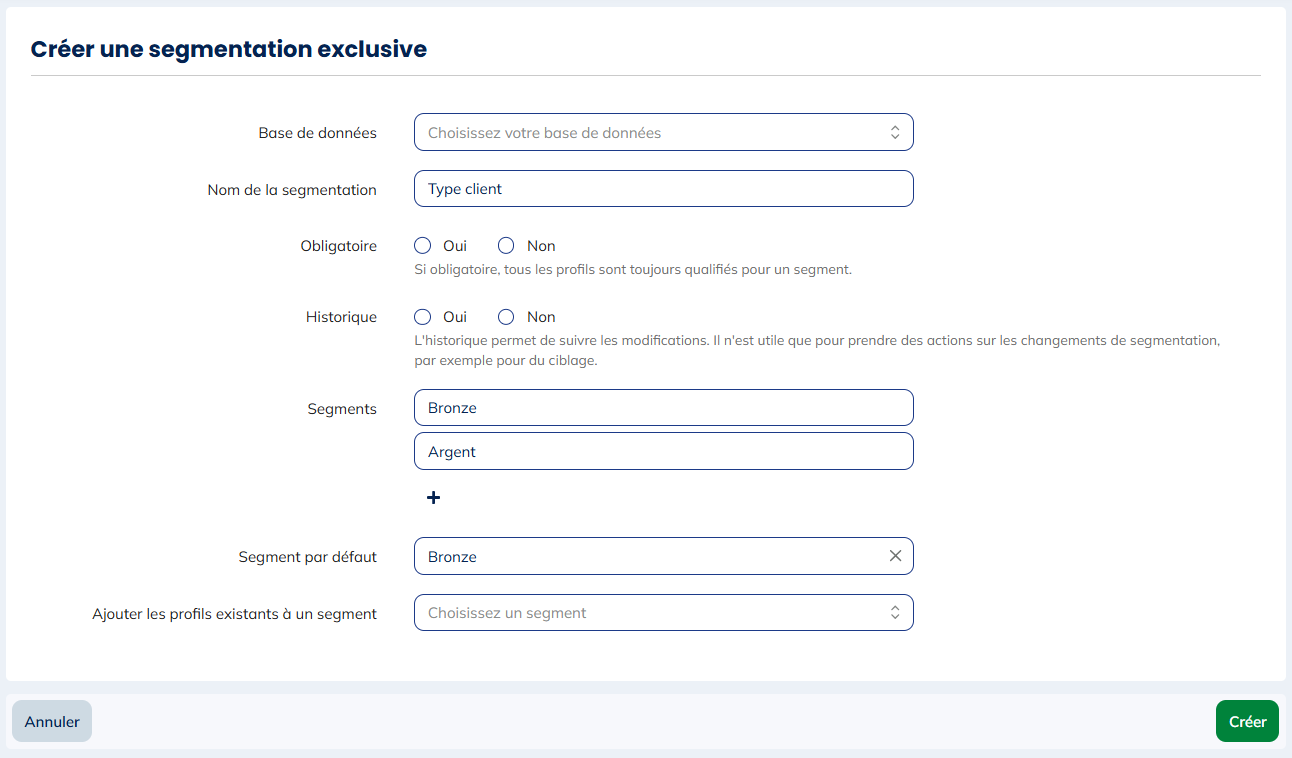
- Obligatoire : cochez cette case si vous voulez que cette segmentation soit obligatoire pour toute votre table de profils. Cela signifie que chaque profil devra appartenir à un des segments de cette segmentation. La partition de la base de données sera complète.
Vous devrez obligatoirement définir un "Segment par défaut".
Une segmentation exclusive obligatoire vous permettra de créer une règle de segmentation automatique à la fois simple et optimale grâce à l'action "Ajouter".
- Segments : une segmentation exclusive est faite de sous-catégories, appelées "segments". Au moins 2 segments sont nécessaires (sinon, il est conseillé de créer une segmentation simple).
- Segment par défaut : si un profil est créé sans être assigné à un segment spécifique, il appartiendra automatiquement au segment par défaut.
- Ajouter les profils existants à un segment : vous permet d'assigner un segment à tous les profils déjà dans votre base de données.
Segmentation Simple
Détail de l'étape si le type de segmentation choisi est Simple
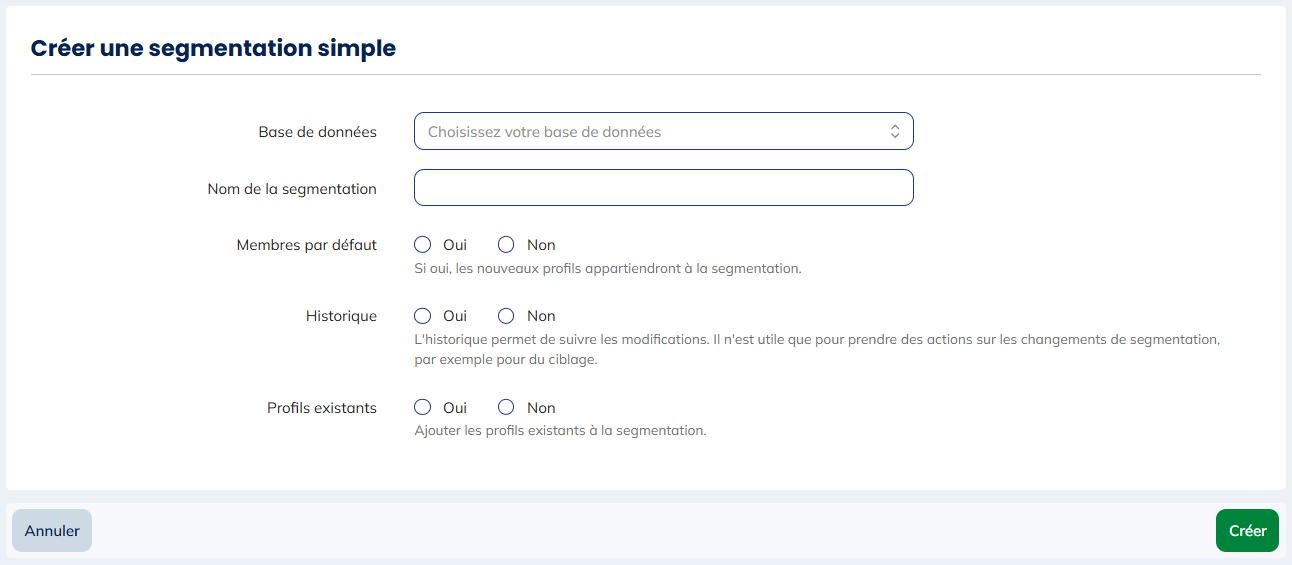
- Membres par défaut : cochez cette case si vous voulez que par défaut tout nouveau profil créé après la création de cette segmentation soit directement ajouté à celle-ci.
Si vous cochez la case "Membres par défaut", tout nouveau profil sera automatiquement ajouté à la segmentation à sa création et ce indépendamment de toute règle de segmentation automatique définie pour cette segmentation.
Cela signifie que le profil sera ajouté à la segmentation même s'il ne respecte pas les critères définis dans la règle. Ce n'est que lorsque la règle automatique s'exécutera (une fois par jour) que les profils ne respectant plus les critères seront retirés de la segmentation (pour autant que vous ayez sélectionné l'action).
Dans un tel cas de figure, il est important de garder à l'esprit qu'il y aura un décalage entre l'import de profils et la prochaine exécution de la règle.
- Profils existants : choisissez si les profils déjà en base doivent être assigné à la segmentation après sa mise en place.
Étape 3 : Création
Pour finaliser votre segmentation, cliquez sur le bouton "Créer" en bas à droite.
Cela lancera la création. Une fois finie, vous retournez à l'écran affichant les segmentations existantes, où vous verrez cette nouvelle segmentation.
Si vous choisissez d'ajouter les profils existants à la nouvelle segmentation, votre base de données sera automatiquement synchronisée.
Ajouter un profil à un segment
Une fois votre segmentation créée, il existe plusieurs options pour indiquer l'appartenance d'un profil à un segment :
-
Directement à la création d'un profil lors de l'import de données.
-
Via la mise en place d'une règle de segmentation. Si la règle est automatique, cela permettra une évolution automatique de l'appartenance d'un profil à un segment.
-
Via la mise à jour d'un profil (ou d'une liste de profils) à l'aide d'un appel Webservice.
Mettre à jour une segmentation
En sélectionnant une segmentation et en cliquant sur "Mettre à jour", vous aurez la possibilité d'éditer de nombreuses caractéristiques d'une segmentation existante.

Vous pouvez mettre à jour :
-
Le nom de la segmentation et de ses segments
-
S'il est obligatoire
-
Le segment par défaut
Il n'est pas possible de modifier le nom technique, la base de données liée à la segmentation, ou d'activer l'historique de la segmentation si elle a été créée sans.
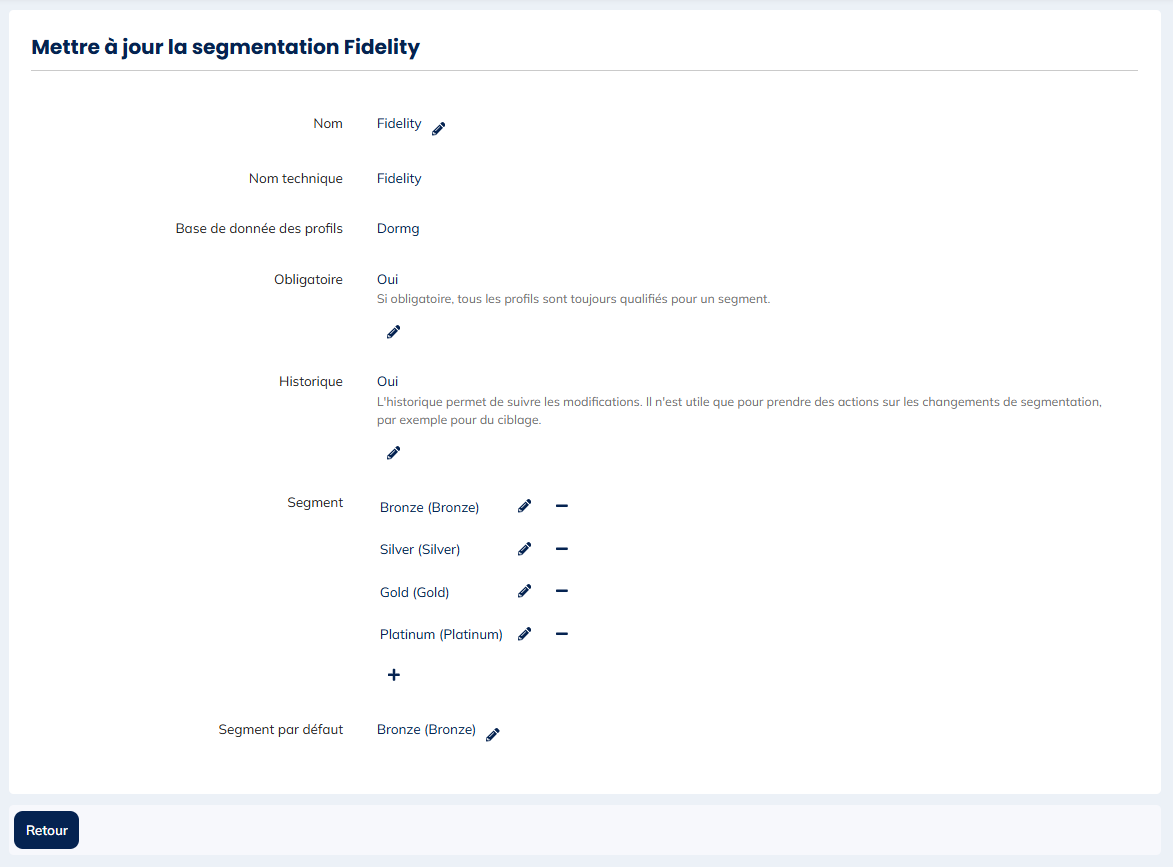
Voir la définition de la segmentation
En sélectionnant une segmentation et en cliquant sur "Voir la définition", vous afficherez ses détails, c'est-à-dire :
-
les caractéristiques de la segmentation (son nom et nom technique, si elle est obligatoire, historicisée, avec un segment par défaut ...)
-
le nombre de profils dans votre base de données qui appartiennent à la segmentation, avec la répartition pour chaque segment d'une segmentation exclusive
-
les règles actives qui alimentent chaque segment. Comme dit ci-dessus, les règles automatiques sont créées dans une app différente. Cependant, le bouton "Voir" vous donne une vue d'ensemble de vos règles directement dans l'app Segmentations. Cela vous permet de retrouver facilement comment les profils sont attribués à chaque segment.
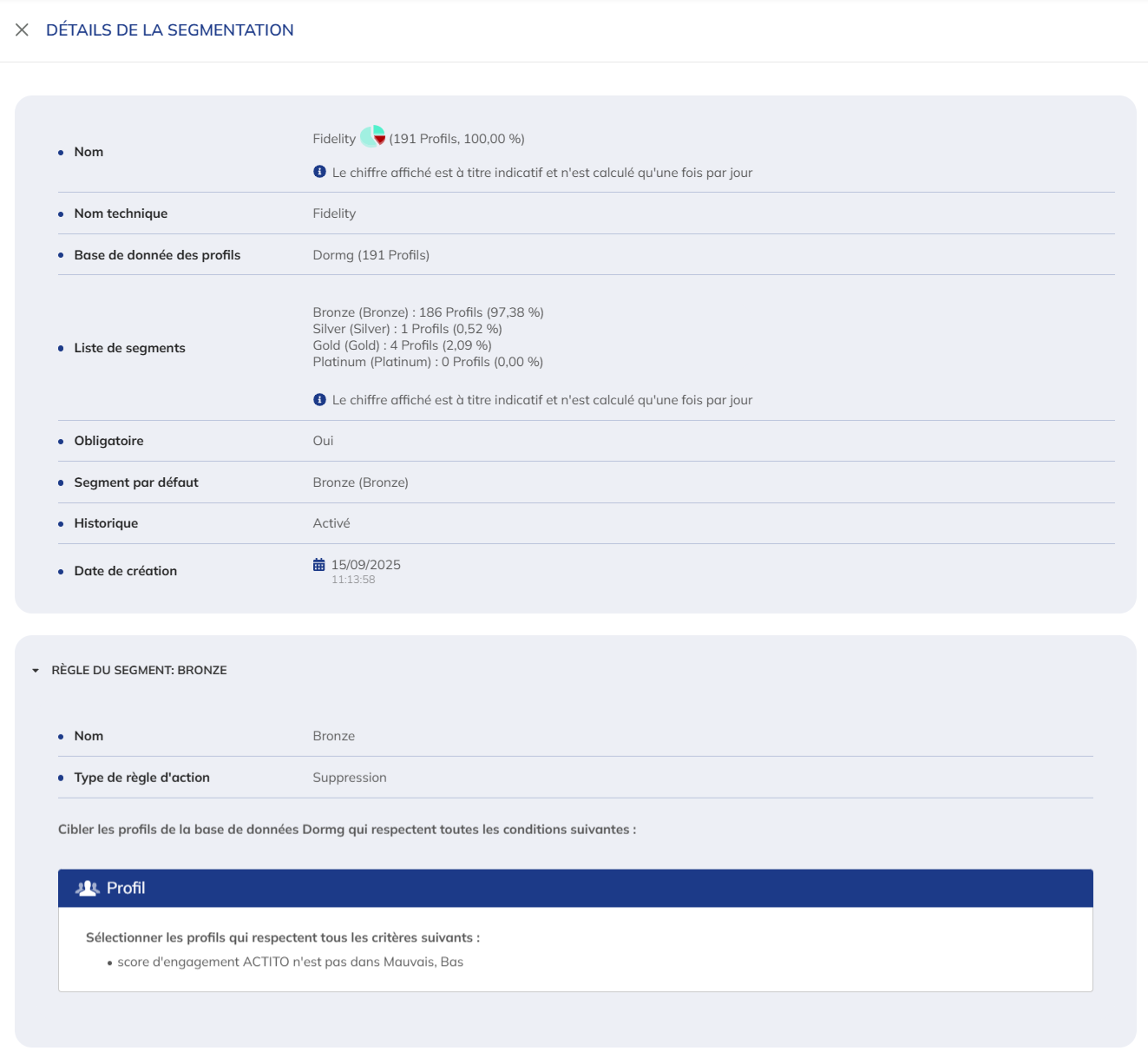
Gérer les règles de segmentation
En sélectionnant une segmentation puis le bouton "Règles de segmentation", vous obtenez un lien direct vers l'app permettant de mettre en place des règles automatiques de segmentation.
Vous serez redirigé vers l'app Règles de segmentation avec les filtres pré-remplis, de sorte que vous ne voyiez que les règles se rapportant à la segmentation que vous avez sélectionnée (une segmentation peut être liée à plusieurs règles : par exemple, une règle par segment pour les segmentations exclusives).
